编辑:秩名2019-06-27 16:06:47
一、默认迅雷下载下,启用自带下载器

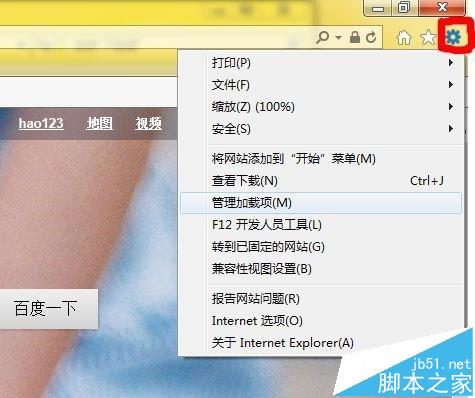
2、点击“管理加载项”,再点击“工具栏和扩展”

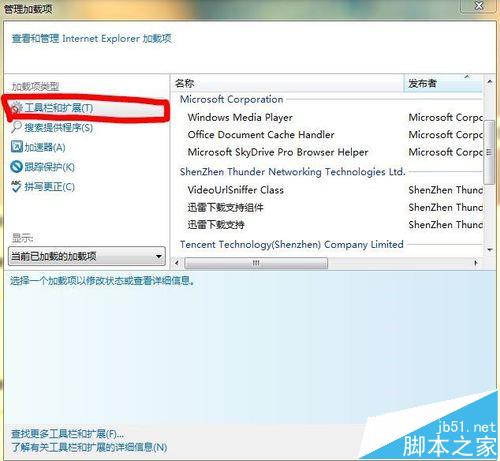
3、在右侧窗口找到“ShenZhen Thunder Networking Technologies Ltd.”一项,并选中。

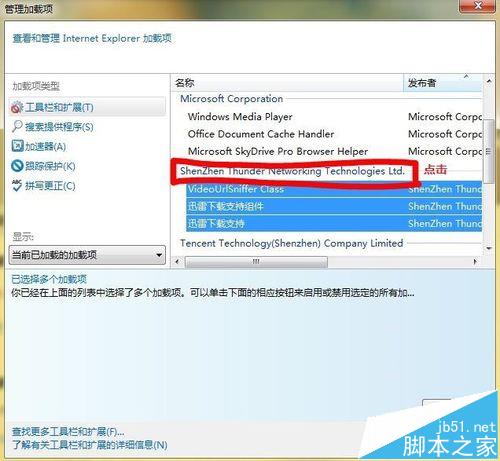
4、在下侧窗口找到并点击“全部禁用”

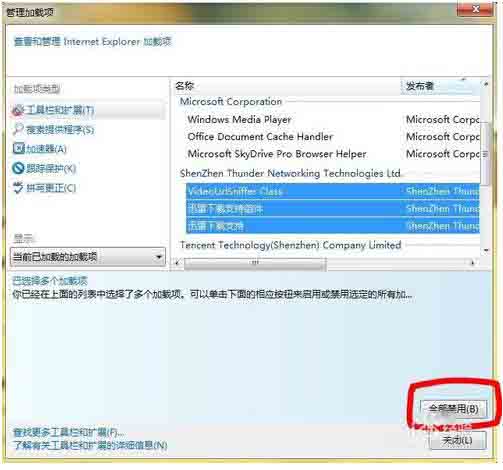
5、重启浏览器。进行下载实验。我们可以看到浏览器自带下载器已经被激活了。
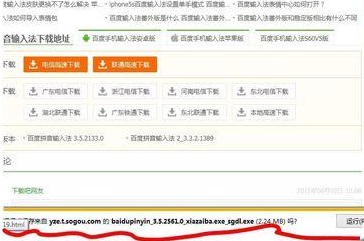
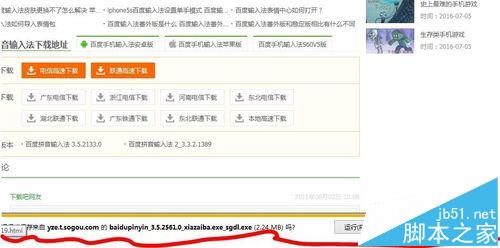
二、重新启用迅雷下载
1、假如我们想重新用回迅雷下载,那就按步骤1-3操作,到第4步是变成“全部启用”,重启浏览器就行。

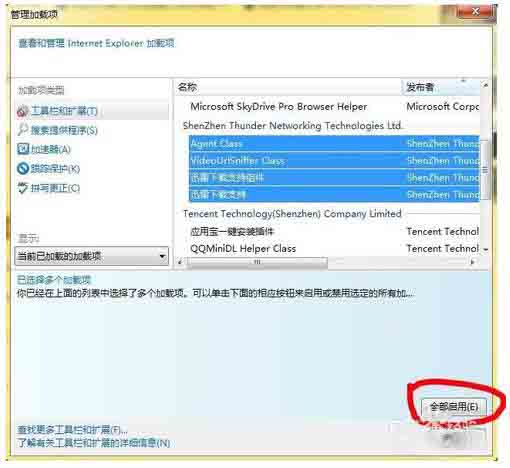
三、重新启用迅雷下载
1、启动“迅雷”点击“主菜单——系统设置”,(也可以直接找到齿轮状图标,进入设置界面)


2、点击“高级设置”在下拉菜单中点击“监视设置”

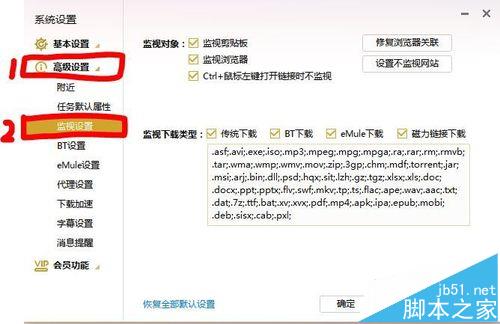
3、在右侧窗口中找到并点击“修复浏览器关联”。重启浏览器,就完成了。


注意事项:
由于本人用的是迅雷快速版,可能有些图表会有细微差别,主要以文字为主。
由于是下载器间的相互切换,所以在操作完成后需要重启浏览器,不然可能出现设置好后没效果。